我们的windows系统在启动的时候,每次都会启动WPS2019文档助手,出现这种情况怎么办呢?
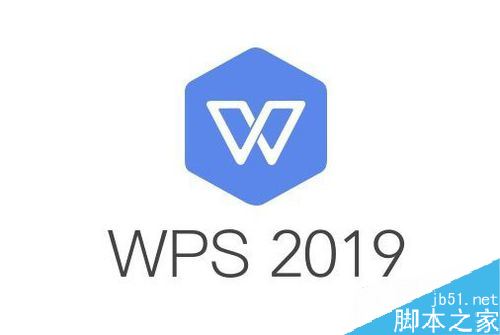
Wps2019文档助手怎么禁止开机时自启动?
我们先看一下windows10启动的时候会自动启动WPS文档助手
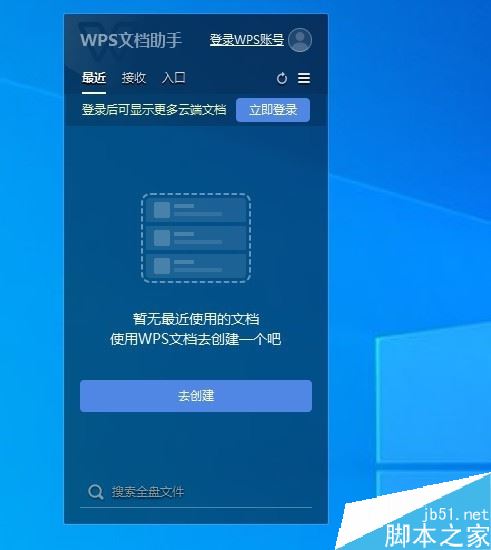
点击WPS文档助手右上角的主菜单按钮
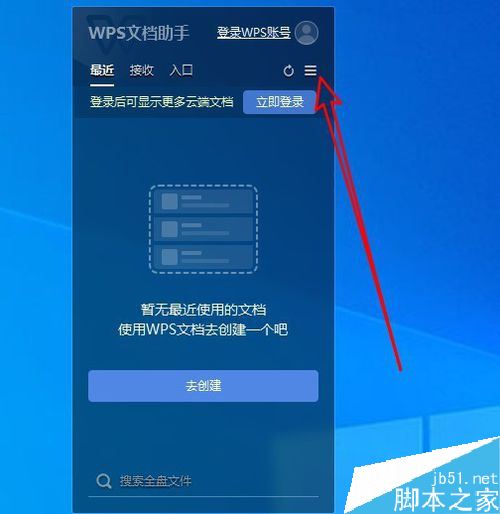
然后在弹出的菜单中找到开机自启动的设置项
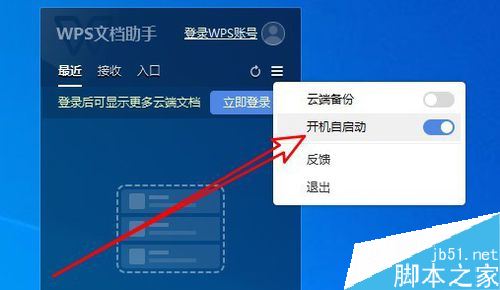
wps2019文件怎么自动生成页码? wps页码的设置方法
wps2019文件怎么自动生成页码?wps2019中的文件想要自动生成页码,该怎么生成页码么?下面我们就来看看wps页码的设置方法,需要的朋友可以参考下
点击该设置项后面的开关,把其设置为关闭状态即可
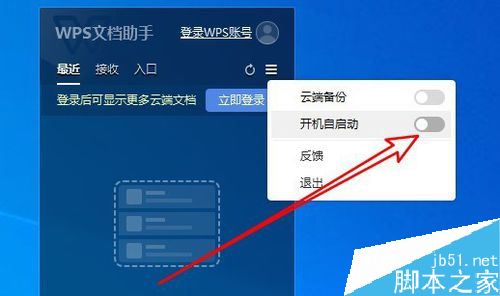
另外我们也可以右键点击windows10任务栏的空白位置,在弹出的菜单中选择任务管理器的菜单项
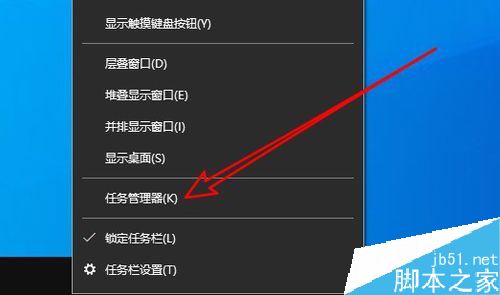
然后在打开的任务管理器窗口中点击启动选项卡
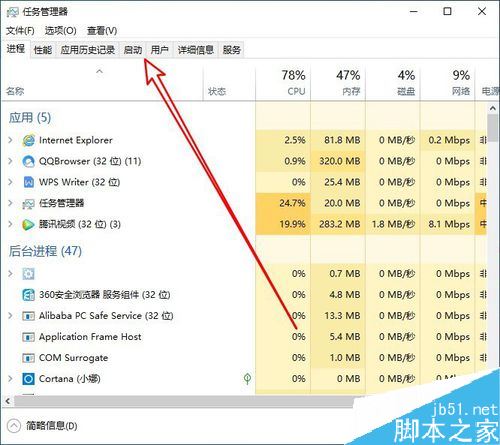
右键点击WPS office的菜单项,在弹出菜单中点击禁用的菜单项即可
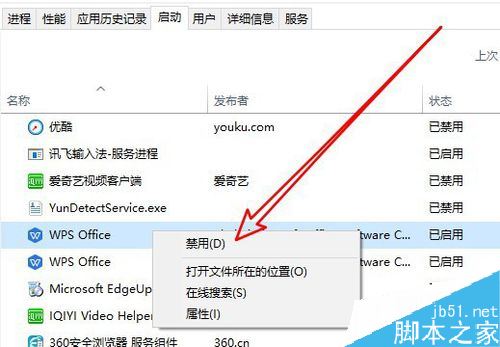
推荐阅读:
以上就是本篇文章的全部内容了,希望对各位有所帮助。如果大家还有其他方面的问题,可以留言交流,请持续关注脚本之家!
WPS2019怎么设置表格在页面中间垂直居中对齐?
WPS2019怎么设置表格在页面中间垂直居中对齐?wps2019表格想要打印出来,该怎么设置表格在纸张的中间垂直居中打印呢?下面我们就来看看详细的教程,需要的朋友可以参考下






